วิธีแสดงและปรับแต่ง WooCommerce เกี่ยวกับผลิตภัณฑ์ลดราคา
เผยแพร่แล้ว: 2022-11-01วิธีที่คุณใช้เพื่อแสดงผลิตภัณฑ์ WooCommerce ของคุณมีศักยภาพในการปรับปรุงการแปลงและการขาย ตัวอย่างเช่น การใช้คุณลักษณะผลิตภัณฑ์ WooCommerce On Sale อาจเป็นประโยชน์หากคุณต้องการโปรโมตสิ่งต่างๆ และทำการตลาดด้วยราคาที่ลดลง องค์ประกอบนี้แสดงตารางสินค้าลดราคาพร้อมข้อมูลเมตาที่กำหนดเอง
บทความนี้จะสาธิตวิธีการเพิ่มตัวเลือก WooCommerce On Sale ให้กับผลิตภัณฑ์
ประโยชน์ของการใช้คุณลักษณะผลิตภัณฑ์ลดราคาของ WooCommerce
เจ้าของธุรกิจส่วนใหญ่ต้องพิจารณาการนำเสนอที่เหมาะสมที่สุดเพื่อลดราคาผลิตภัณฑ์ของตน อย่าทำผิดพลาดแบบเดียวกัน! มีเหตุผลหลายประการที่คุณควรดำเนินการที่จำเป็นเพื่อแสดงและเน้นรายการขายของ WooCommerce:
- สินค้าลดราคาดึงความสนใจของลูกค้ามาสู่วิธีการประหยัดเงินที่ยอดเยี่ยมที่สุด เพิ่มโอกาสที่พวกเขาจะซื้อจากคุณ
- คุณยังสามารถเพิ่มมูลค่าการสั่งซื้อเฉลี่ยของคุณโดยเน้นสินค้าที่กำลังลดราคาหรือส่วนลด
- และสมมติว่าคุณต้องการล้างสินค้าคงคลังเก่าออก ในกรณีดังกล่าว การขายสินค้าลดราคาทีละชิ้นจะช่วยให้คุณล้างสต็อกสินค้าเก่าออกได้รวดเร็วยิ่งขึ้น และเพิ่มพื้นที่คลังสินค้า
ตอนนี้เรารู้ถึงประโยชน์ของการใช้ WooCommerce กับผลิตภัณฑ์ลดราคาแล้ว มาพูดคุยกันถึงวิธีการแสดงสินค้าเหล่านี้กัน
วิธีแสดงผลิตภัณฑ์ลดราคาของ WooCommerce
หากคุณต้องการแสดงผลิตภัณฑ์ลดราคาพร้อมตัวเลือกการปรับแต่งจำนวนมาก ProductX ปลั๊กอินสำหรับสร้างร้านค้า WooCommerce สามารถช่วยคุณได้ ด้วยความช่วยเหลือของ WooCommerce Builder ใหม่ล่าสุดของ ProductX สิ่งต่างๆ ก็ง่ายขึ้น
ดังนั้น มาเรียนรู้วิธีการแสดงผลิตภัณฑ์ WooCommerce On Sale ด้วย ProductX
ขั้นตอนที่ 1: ติดตั้ง ProductX
ขั้นแรก ติดตั้งและเปิดใช้งาน ProductX นี่คือคำแนะนำทีละขั้นตอนในการทำเช่นนั้น:
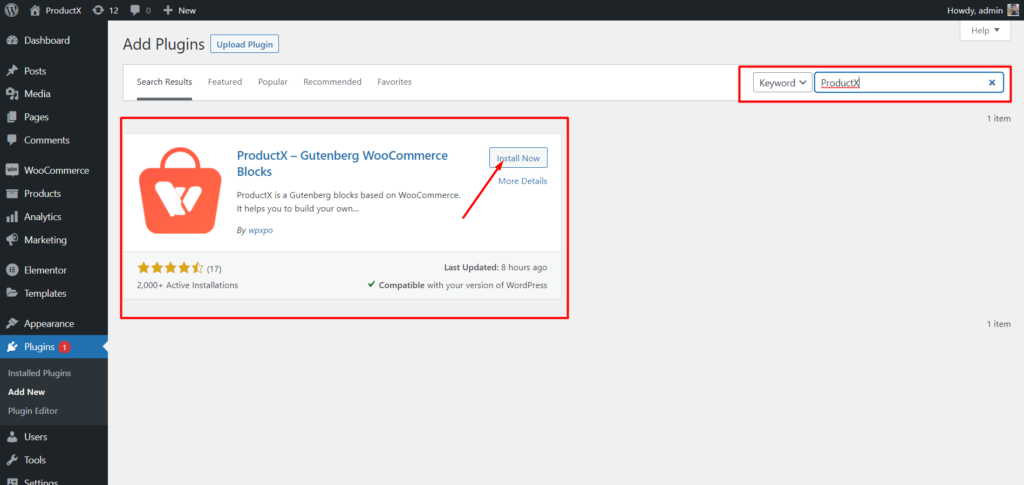
- เปิดเมนูปลั๊กอินในแดชบอร์ด WordPress
- ตอนนี้ติดตั้งปลั๊กอินโดยคลิกตัวเลือก "เพิ่มใหม่"
- พิมพ์ "ProductX" ลงในแถบค้นหาแล้วกดปุ่ม "ติดตั้ง"
- คลิกปุ่ม “เปิดใช้งาน” หลังจากที่คุณได้ติดตั้งปลั๊กอิน ProductX แล้ว
ขั้นตอนที่ 2: เปิดตัวสร้าง
หลังจากติดตั้ง ProductX คุณต้องเปิดใช้งานตัวสร้าง หากต้องการเปิดใช้งาน คุณต้อง:
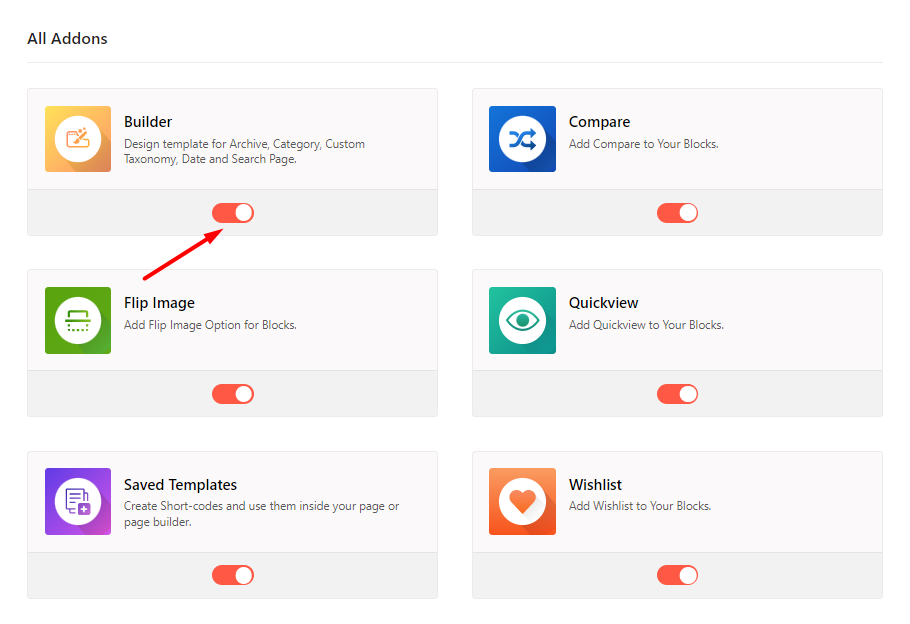
- ไปที่ ProductX จากแดชบอร์ด WordPress
- เลือกแท็บ Addons
- เปิดใช้งานตัวสร้างผ่านตัวเลือกสลับ
ขั้นตอนที่ 3: สร้างเทมเพลตโฮมเพจ
หลังจากเปิด Builder แล้ว คุณต้องสร้างโฮมเพจ ในการทำเช่นนั้น:
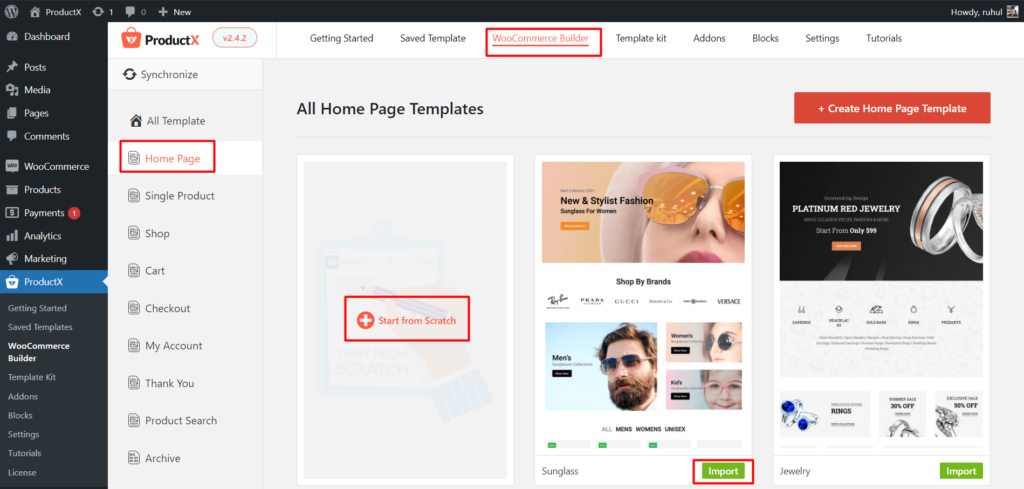
- ไปที่ ProductX จากแดชบอร์ด WordPress
- ไปที่ตัวสร้าง WooCommerce
- เลือก 'เพิ่มโฮมเพจ'
- เลือก เริ่มต้นจากศูนย์ หรือ นำเข้าเทมเพลตที่สร้างไว้ล่วงหน้า
- และหลังจากจัดเรียงโฮมเพจของคุณแล้ว ให้คลิก เผยแพร่
และคุณสร้างเทมเพลตหน้าแรกของ WooCommerce เสร็จแล้ว
ขั้นตอนที่ 4: เลือกสินค้าลดราคา
คุณสามารถสร้างผลิตภัณฑ์ที่ลดราคาได้จากการตั้งค่า WooCommerce เริ่มต้น อย่างไรก็ตาม คุณจะไม่ได้รับตัวเลือกการปรับแต่งใดๆ เลย อย่างไรก็ตาม ให้ทำดังนี้
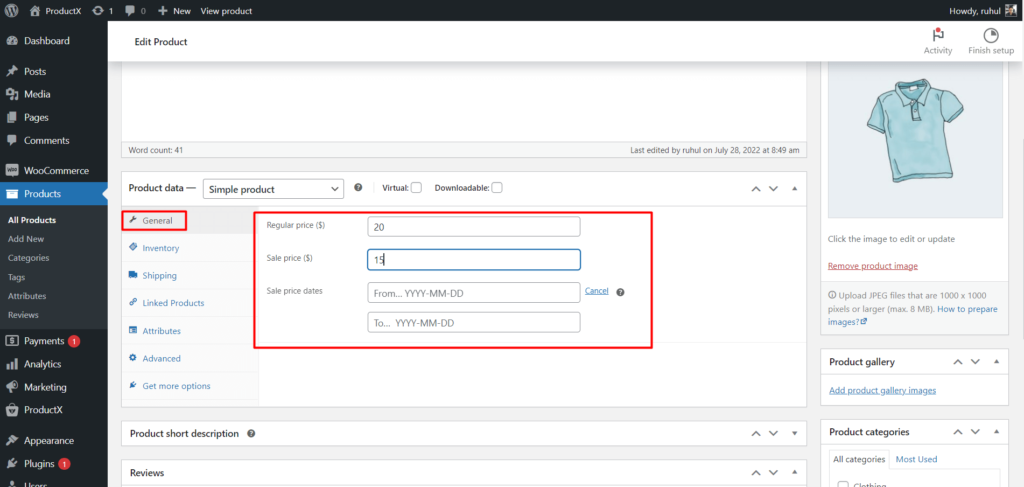
- ไปที่ ผลิตภัณฑ์ จากแดชบอร์ด WordPress ของคุณ และ แก้ไข ผลิตภัณฑ์ที่คุณต้องการขาย
- ไปที่ส่วน ทั่วไป ของ ข้อมูลผลิตภัณฑ์ คุณสามารถดูฟิลด์ ราคาขาย ใส่ จำนวนราคาส่วนลดในนั้น
- คลิก กำหนดการ จากนั้น ป้อน วันที่เริ่มต้น และ วันที่สิ้นสุด
และคุณทำเสร็จแล้ว
ขั้นตอนที่ 5: แสดงสินค้าลดราคา
หลังจากเพิ่มบล็อคผลิตภัณฑ์ในโฮมเพจของคุณแล้ว คุณจะเห็นการตั้งค่าต่างๆ ที่แผงด้านขวา
จากการตั้งค่า ให้เปิดตัวเลือกการ ขาย ผ่านแถบสลับ และคุณสามารถแสดงตัวเลือก "ลดราคา" บนผลิตภัณฑ์ได้
มาพูดถึงการปรับแต่งกันตอนนี้เลย ProductX ให้คุณควบคุมตัวเลือก "ลดราคา" ได้อย่างสมบูรณ์
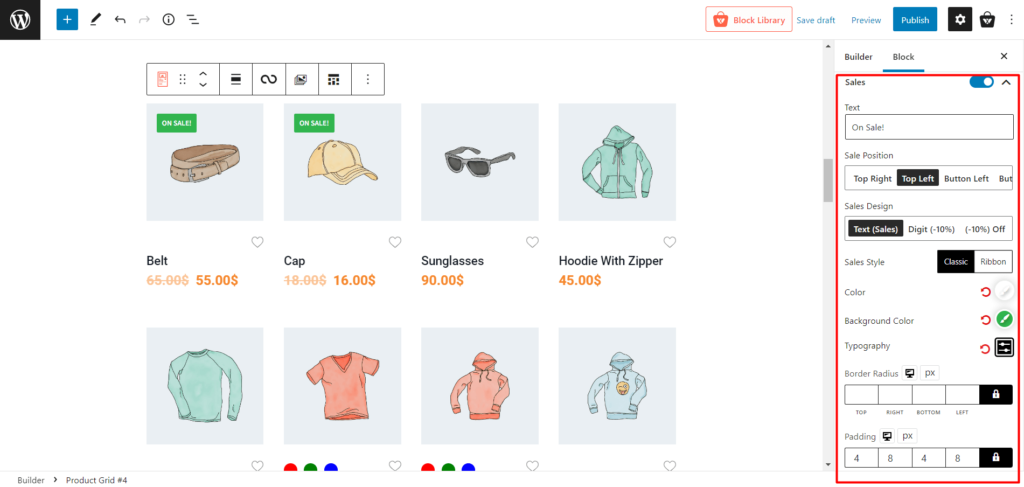
คุณจะมี ตัวเลือกการปรับแต่ง ดังต่อไปนี้ :
- ข้อความ (เปลี่ยนข้อความลดราคาเป็นสิ่งที่คุณต้องการ)
- ตำแหน่งการขาย (แสดงแท็กลดราคาที่ตำแหน่งบนซ้าย/ขวาหรือล่างซ้าย/ขวา)
- การออกแบบการขาย (แสดงข้อความ เฉพาะ % หรือทั้งสองอย่าง)
- รูปแบบการขาย (เลือกระหว่างสไตล์คลาสสิกหรือริบบิ้น)
- สี (เปลี่ยนสีข้อความ)
- สีพื้นหลัง (เปลี่ยนสีพื้นหลัง)
- วิชาการ พิมพ์ (แก้ไขการพิมพ์เกี่ยวกับการขายทุกประเภท)
- รัศมีเส้นขอบ (กำหนดรัศมีขอบบน ล่าง ซ้าย และขวา)
- Padding (ปรับแต่ง padding บน ล่าง ซ้าย และขวา)
คุณยังสามารถแสดงผลิตภัณฑ์เด่นประเภทต่างๆ โดยใช้ ProductX
บทสรุป
หากคุณมีสินค้าในร้านค้า WooCommerce ที่คุณต้องการขาย คุณต้องแน่ใจว่าลูกค้าสามารถเห็นสินค้าเหล่านั้นได้
บทความนี้แสดงให้เห็นว่าตัวเลือกผลิตภัณฑ์ WooCommerce On Sale เป็นแนวทางที่เหมาะสมที่สุดในการดึงดูดความสนใจของผู้ซื้อไปยังสินค้าลดราคา ProductX ให้คุณปรับแต่งตัวเลือกผลิตภัณฑ์ WooCommerce ลดราคาและเลือกข้อมูลที่จะแสดง
คุณสามารถดูบทแนะนำวิดีโอ WordPress ได้ที่ช่อง YouTube ของเรา พบกับเราบน Facebook และ Twitter สำหรับการอัปเดตเป็นประจำ!
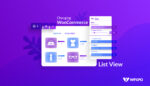
วิธีสร้างมุมมองรายการผลิตภัณฑ์ WooCommerce

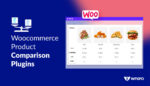
10 สุดยอดปลั๊กอินเปรียบเทียบผลิตภัณฑ์ WooCommerce 2022
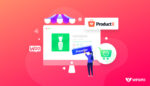
ทำให้ผลิตภัณฑ์ WooCommerce พร้อมสำหรับการสั่งซื้อล่วงหน้า
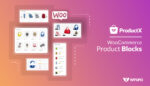
ปลั๊กอินบล็อกผลิตภัณฑ์ WooCommerce ที่ดีที่สุด
